لوحة مفاتيح إضافية. لوحة المفاتيح: تخصيص مفاتيح إضافية واستخدامها
لقد درسنا بالفعل الموضوع:
ومع ذلك ، أنا حقا أحب هذه المقالة على pc-shporgalka.com. واضح جدا وإلى النقطة ...
لذلك دعونا نلقي نظرة على لوحة المفاتيح العادية.
يسلط اللون الأحمر الضوء على المفاتيح التي يكون فيها كل شيء أكثر أو أقل واضحًا ، وهذه مفاتيح رمزية (أحرف وأرقام وعلامات). الشيء الوحيد الذي سأبحث فيه بالتفصيل فيما يتعلق بهذه المفاتيح هو كيفية عرض جميع الشخصيات المرسومة على هذه المفاتيح ، ولكن في الأسفل.
لكن قيم المفاتيح الموضحة باللون الأزرق ، على الأرجح للمبتدئين ليست واضحة. وحتى الآن سوف أصف معنى كل مفتاح من هذا القبيل على حدة.
سأبدأ من الزاوية العلوية اليسرى.
مفتاح Esc. يقرأ مثل "الهروب".
بمساعدة هذا المفتاح ، يتم إلغاء الإجراء عادةً. على سبيل المثال ، إذا قمت بالنقر بزر الماوس الأيمن فوق سطح المكتب وفتح إطار الخصائص الخاص بالشاشة ، فعندئذٍ بالضغط على مفتاح "Esc" ، ستقوم بإغلاق هذه النافذة فورًا. في أي لعبة ، بالضغط على مفتاح "Esc" ، ستنتهي على الأرجح إلى قائمة اللعبة ، وإذا ضغطت على هذا المفتاح مرة أخرى ، فستستمر اللعبة. في أي متصفح (Internet Explorer أو Opera أو FireFox ، إلخ) ، عند إدخال عنوان موقع ويب ، سيؤدي الضغط على مفتاح "Esc" إلى إرجاعك إلى القيمة الأصلية للعنوان ، إلى عنوان الصفحة الرئيسية. حسنا ، وهلم جرا.
فقط تذكر - لا يلغي مفتاح "Esc" الإجراء السابق!
المفاتيح "F1-F12".

هذه هي مفاتيح الوظائف ، بمعنى عند الضغط على هذه المفاتيح أي عمل يحدث.
في برامج مختلفة ، هذه الإجراءات مختلفة. عادة ما يتم استخدام هذه المفاتيح "الساخنة" أو بالاشتراك مع مفاتيح أخرى. على سبيل المثال ، في معظم البرامج ، يكون المفتاح "F1" عبارة عن استدعاء للمساعدة والمساعدة.
مجموعة المفاتيح "Alt + F4" في Windows هي إغلاق النافذة الحالية. في أي متصفح ، يكون المفتاح F5 عبارة عن تحديث صفحة.
مفتاح "طباعة الشاشة / SysRq". يقرأ "طباعة الشاشة".

مع هذا المفتاح يمكنك القيام به شاشة SCREEN. أي في الواقع ، عند النقر فوق هذا الزر ، لا يحدث أي إجراء مرئي ، ولكن في الواقع ، فإن صورة الشاشة التي تم تصويرها تقع في الذاكرة (الحافظة) ، حيث يمكنك الحصول عليها لاحقًا عن طريق لصق أي محرر رسومي ، على سبيل المثال "Paint" أو "Photoshop". بالمناسبة ، إذا ضغطت على هذا المفتاح مع مفتاح "Alt" (المظلل باللون الأخضر) ، أي "Alt + PrintScreen" ، فلن يتم التقاط الشاشة بأكملها ، ولكن فقط النافذة النشطة!
التمرير قفل المفتاح. يقرأ مثل سكرول لوك.

إن جوهر عمل هذا الزر هو أنه عند تشغيل هذا الزر (يتكلم ضوء المؤشر المقابل عنه) باستخدام مفاتيح الأسهم (الأسهم ، صفحة لأعلى ، لأسفل الصفحة) يمكنك نقل صورة الشاشة
وليس المؤشر. بشكل عام ، يكون استخدام هذا الزر ملائمًا فقط لبرنامج Excel ، حيث يعمل بالفعل.
مفتاح التوقف / التوقف مؤقتًا.

عادةً ، من اللحظة التي تقوم فيها بتشغيل الكمبيوتر حتى يبدأ تشغيل Windows ، يكون لديك وقت لمشاهدة شاشة بدء تشغيل Windows فقط على الشاشة. ولكن في الواقع ، في وقت التحميل ، يتم عرض بعض المعلومات حول النظام على الشاشة (وجود ذاكرة الوصول العشوائي ، حجم محرك الأقراص الثابت ، إلخ) ، بحيث لرؤيتكيجب الضغط على هذه المعلومات عن طريق زر "PAUSE" ؛ للمتابعة ، يمكنك الضغط على أي زر. بشكل عام ، تم استخدام هذا الزر ، بالاشتراك مع مفتاح "Ctrl" بنشاط في وقته في تطبيقات DOS لـ TRAP برنامج العمل. الآن وظيفة هذا الزر هو مدير TASK.
مفتاح Num Lock.

هذا المفتاح تشمل لوحة المفاتيح الرقميةتقع على الجانب الأيمن من لوحة المفاتيح. إذا كان هذا المفتاح قيد التشغيل (كما هو مشار إليه بمصباح المؤشر) ، فستعمل لوحة المفاتيح الرقمية كما في الآلة الحاسبة ، أي عند النقر فوق سيتم عرض بالضبط الأرقام.
إذا كان هذا المفتاح مطفأ (المؤشر مغلق) ، فستعمل مفاتيح الأرقام في وضع مختلف. ستعمل المفاتيح "1" و "7" كمفاتيح "النهاية" و "الصفحة الرئيسية" - لتحريك المؤشر إلى النهاية وبداية السطر. ستعمل المفاتيح "3" و "9" كمفاتيح "Page Up" و "Page Down" - تحريك المؤشر لأعلى ولأسفل على شاشة واحدة. ستعمل المفاتيح "2" و "4" و "8" و "6" كمفاتيح أسهم ، أي في وضع التحكم في المؤشر.
بالإضافة إلى ذلك ، إذا تم تعيين فرص SPECIAL للماوس في لوحة التحكم ، فعند إيقاف تشغيل مفتاح "Num look" ، يمكنك التحكم في مؤشر الماوس باستخدام مفاتيح "4" إلى اليسار ، 6 إلى اليمين ، 8 إلى الأعلى - الى اسفل.
مفاتيح "صفحة لأعلى" و "أسفل الصفحة".

باستخدام هذه المفاتيح ، يمكنك تمرير الشاشة لأعلى ولأسفل. مفاتيح موضحة باللون الأزرق فقط إذا تم إيقاف تشغيل مفتاح "Num Lock" (المؤشر مغلق). يمكن استخدام هذه المفاتيح ويجب أن تكون في أي برامج تحرير نصوص ، أي متصفحات ، بشكل عام ، أينما لا تتناسب المعلومات على شاشة واحدة في الارتفاع.
مفاتيح "المنزل" و "النهاية".

باستخدام هذه المفاتيح ، ينتقل المؤشر إلى البداية (مفتاح "Home") والنهاية ("End") من الخط. أو في بداية ونهاية القائمة (في Explorer). مفاتيح موضحة باللون الأزرق فقط إذا تم إيقاف تشغيل مفتاح "Num Lock" (المؤشر مغلق).
بالمناسبة ، إذا ضغطت المفتاح "الصفحة الرئيسية" مع مفتاح "Ctrl" (مظلل باللون الأخضر) ، فسيتم تنفيذ الانتقال على الفور إلى الصفحة الأولى (الأعلى). وإذا ضغطت على مفتاح "النهاية" مع مفتاح "Ctrl" ، فسيتم تنفيذ النقل على الفور إلى آخر (أدنى) صفحة.
مفتاح "إدراج" أو "إنس".

يبدل مفتاح "Insert" بين أوضاع INSERT و REPLACE. في الوضع الملاحق,
إذا قمت بكتابة بين كلمتين ، فستنتقل الكلمة الصحيحة إلى اليمين ، وسيتم إدراج النص الجديد بعد الكلمة اليسرى. إذن: "يسار" "مركز" "اليمين" - أدخلت كلمة "مركز" بين الكلمتين "يسار" و "يمين".
وفي وضع REPLACE ، سيتم استبدال الكلمة الصحيحة - استبدالها بكلمة تم إدراجها.
مثل هذا: "اليسار" "الوسط" ، أي يتم محو تمامًا كلمة "right".
في بعض الأحيان تريد فقط إيقاف تشغيل هذا المفتاح ، لأن كتابة النص في WordE ، يمكنك النقر فوق هذا الزر بطريق الخطأ وتشغيل وضع الاستبدال ، وعند تحرير النص المكتوب مسبقًا ، لا تلاحظ كيف تم الكتابة فوق ما كتبته. لذلك ، نوصي أن تنتبه أحيانًا إلى شريط المعلومات في WordE ، هناك إشارة إلى المفتاح "إدراج". بالإضافة إلى ذلك ، في WordE ، يمكنك تعطيل هذا المفتاح تمامًا ، ولكن هذا ليس في هذا الدرس.
يستخدم هذا المفتاح أيضًا مع المفاتيح "Ctrl" و "Shift" (مظلل باللون الأخضر).
مجموعة المفاتيح "Ctrl + Insert" - نسخ النص المحدد. نفس Ctrl + C.
مجموعة المفاتيح "Shift + Insert" - أدخل النص المحدد. نفس Ctrl + V.
مفتاح "حذف" أو "ديل".

باستخدام مفتاح "حذف" يمكنك ذلك واضح حرف واحد إلى اليمين في أي نص. أو احذف كل النص المحدد. أو احذف الملف أو المجلد. بالمناسبة ، إذا قمت بحذف ملف باستخدام تركيبة المفاتيح "Shift + Delete" (يتم تمييز مفاتيح Shift باللون الأخضر) ، فسيتم حذف الملف عن طريق تجاوز سلة المحذوفات ، أي استعادتها من السلة سيكون مستحيلا.
المفتاح الذي تم تمييزه باللون الأزرق يعمل فقط في حالة إيقاف تشغيل مفتاح "Num Lock" (المؤشر مغلق).
بالإضافة إلى ذلك ، يتم استخدام مفتاح "Del" بالاشتراك مع مفتاحي "Ctrl" و "Alt" (يتم تمييزهما باللون الأخضر). عند الضغط على تركيبة المفاتيح Ctrl + Alt + Del ، سيتم فتح "إدارة المهام".
مفاتيح الأسهم هي الأسهم.

باستخدام هذه المفاتيح يتحرك المؤشر
. المؤشر هو شريط عمودي وامض في برامج تحرير النصوص أو مستطيل مميز في أي مدير ملفات.
مفاتيح موضحة باللون الأزرق فقط إذا تم إيقاف تشغيل مفتاح "Num Lock" (المؤشر مغلق).
يمكن استخدام مفاتيح المؤشر مع مفاتيح "Shift" و "Ctrl" (مظللة باللون الأخضر). هذا مفيد بشكل خاص في محررات النصوص.
تعتبر مجموعة المفاتيح "Shift + left / right arrow" عبارة عن مجموعة مختارة من حرف واحد إلى اليمين / اليسار.
مجموعة المفاتيح "Ctrl + السهم left / right" - تحرك المؤشر إلى كلمة واحدة يسار / يمين.
اختصار "Shift + up / down arrow" هو اختيار صف واحد لأعلى / لأسفل.
تقوم تركيبة المفاتيح "Ctrl + أعلى / أسفل السهم" - بتحريك المؤشر إلى فقرة / سطر واحد لأعلى / لأسفل.
مفتاح "BackSpace" أو "السهم الأيسر". تقرأ مثل Beckspace.

مع هذا المفتاح يمكنك واضح
حرف واحد إلى اليسار أو كل النص المحدد.
في إدارة الملفات ، يتم استخدام هذا الزر لتحريك مستوى واحد (مجلد واحد) لأعلى. في برامج لعرض الصور - مرة أخرى صورة واحدة إلى الوراء.
مجموعة المفاتيح "Alt + BackSpacr" - إلغاء الإجراء السابق. نفس Ctrl + Z.
أدخل المفتاح. يقرأ باسم "Enther".

على لوحة المفاتيح ، يوجد مفتاحان "Enter". إذا كنت تعمل غالبًا مع أرقام على لوحة المفاتيح الرقمية ، فأوصيك باستخدام مفتاح "Enter" ، الموجود في الجزء الأيمن السفلي من لوحة المفاتيح.
يتم استخدام مفتاح "Enter" CONFIRMATION أي إجراء لفتح الملفات ، لتشغيل البرامج ، للانتقال إلى سطر جديد.
مفاتيح التحول. يقرأ "التحول".

مفتاح التحول المستخدم للتسجيل السجل الأحرف. أي إذا تم الضغط على مفتاح "Shift" ، فستتم طباعة الأحرف بحروف كبيرة. مثل هذا: "SHIFT" KEY.
بالإضافة إلى ذلك ، يتم استخدام مفتاح "Shift" غالبًا مع مفتاحي "Ctrl" و "Alt". على سبيل المثال ، تعد تركيبة المفاتيح "Ctrl + Shift" أو "Alt + Shift" هي مفتاح تخطيط لوحة المفاتيح.
مفاتيح "السيطرة". قراءة "السيطرة".
مفاتيح Alt. يقرأ "البديل".
![]()
أنا جمعت قيم هذه المفاتيح ، لأن هم حقا نفس الشيء. يتم استخدام هذه المفاتيح لتوسيع الوظيفة مفاتيح أخرى ، مثل يتم استخدام المفاتيح "Ctrl" و "Alt" في التوليفات مع مفاتيح أخرى لأداء أي إجراء.
مفتاح "قائمة السياق".

باستخدام هذا المفتاح قائمة الاتصال CALLED ، تمامًا كما لو أنك ضغطت على زر الماوس الأيمن. ستتوافق القائمة مع البرنامج الذي تعمل فيه ، أي برنامج نشط. أو إذا قمت بالضغط على هذا الزر أثناء "سطح المكتب" ، سيتم فتح القائمة المقابلة للعنصر النشط في سطح المكتب.
مفتاح "ويندوز" أو "الفوز".

عند الضغط على هذا المفتاح ، يتم فتح القائمة الرئيسية لنظام التشغيل Windows - زر القائمة "START".
بالإضافة إلى ذلك ، يتم استخدام هذا المفتاح في Windows في تركيبة مع مفاتيح أخرى ، مما يجعله أسهل وأسرع لإطلاق أي برامج أو تنفيذ بعض الإجراءات.
على سبيل المثال ، إن تركيبة المفاتيح "Win + D" هي تصغير جميع النوافذ.
مزيج مفتاح "وين + E" - إطلاق "مستكشف". حسنا ، وهلم جرا. حول مجموعات المفاتيح سأقوم بعمل درس منفصل.
المفتاح "الفضاء".

يتم استخدام هذا المفتاح للفصل بين الأحرف والكلمات ، أي لإدراج حرف مسافة - مسافة بادئة.
بالمناسبة ، إذا تم تمكين وضع الاستبدال (باستخدام مفتاح "Insert") ، فإن مفتاح "Space" يعمل كمفتاح "Delete" ، أي يمحو الحرف إلى اليمين.
باستخدام هذا الزر ، يمكنك تجاوز جميع عناصر السياق الخاصة بالإطار النشط. يكون ذلك مفيدًا عندما يتوقف الماوس فجأة عن العمل أو لا يكون موجودًا على الإطلاق لسبب ما. لجعله أكثر وضوحًا ، انتقل إلى Explorer واضغط على المفتاح Tab ، وسوف ترى كيف ينتقل المؤشر من عنصر سياق إلى آخر.
يتم استخدام مفتاح "Tab" آخر بالاشتراك مع مفتاح "Alt" لتبديل المهام في Windows.
الآن ، كما وعدت ، سأخبرك بكيفية عرض جميع الشخصيات المرسومة على المفتاح.
على سبيل المثال ، ضع المفتاح "؟" ، بالقرب من المفتاح "Shift" الأيمن.

هناك بالفعل أربعة أحرف لكل مفتاح. السر هو في "مفتاح" وتخطيط لوحة المفاتيح.
أي لعرض "." (النقاط) ، يجب تمكين تخطيط لوحة المفاتيح الروسية.
لعرض "،" (فاصلة) ، يجب أن تضغط على هذا المفتاح مع مفتاح "Shift" في تخطيط لوحة المفاتيح الروسية.
لعرض "/" (شرطة مائلة للأمام) ، تحتاج إلى التبديل إلى التنسيق باللغة الإنجليزية والضغط على هذا المفتاح. لعرض "؟" (علامة استفهام) ، يجب أن تضغط على هذا المفتاح مع مفتاح "Shift" في تخطيط اللغة الإنجليزية. هذا هو السر كله
وبالمثل ، مع مفاتيح أخرى ، والتي يتم رسمها على عدة شخصيات. بالنسبة لبعض الرموز الوطنية الخاصة ، تحتاج إلى التبديل وفقًا للتخطيط الوطني.
تقع الوحدة الرقمية على الجانب الأيمن من لوحة المفاتيح ، ولكن في بعض الطرازات تكون مفقودة. يحتوي على أرقام ورموز مستخدمة في الآلة الحاسبة (الجمع والطرح والضرب والقسمة).
لوحة المفاتيح الرقمية ، لوحة المفاتيح الرقمية أو Numpad عبارة عن قسم على لوحة المفاتيح ، على اليمين ويتم استخدامها لإدخال أسرع للأرقام بيد اليمنى وللحروف الخاصة. تجدر الإشارة إلى أن الأرقام مرتبة بترتيب عكسي ، بدلاً من ترتيبها على لوحة مفاتيح الهاتف. في ما يسمى قلص (المدمجة) وفي بعض إصدارات الألعاب من الوحدة الرقمية مفقود لتقليل الحجم.
توجد الكتلة الرقمية على الجانب الأيمن من لوحة المفاتيح.
كيفية تمكين الأرقام على الجانب الأيمن من لوحة المفاتيح
يتم تعطيل الكتلة الرقمية افتراضيًا. تختلف طرق تفعيلها لأجهزة الكمبيوتر الشخصية وأجهزة الكمبيوتر المحمولة.
قم بتنشيط لوحة المفاتيح الرقمية باستخدام المفاتيح
لتمكين كتلة رقمية على كمبيوتر سطح المكتب ، انقر فوق Num Lk (أو NumLock). NumLock (ترجم حرفيًا من الإنجليزية "تحديد الأعداد") - مفتاح تبديل وإصلاح رقم السجل.
قد يختلف موقع هذا الزر. في أغلب الأحيان يكون على اليمين ، في نفس الكتلة مثل الأرقام ، فوقهم مباشرة. بعد الضغط ، سيضيء مصباح المؤشر ، مما يشير إلى أن لوحة المفاتيح الرقمية جاهزة للتشغيل.
على كمبيوتر محمول ، يتم تنشيط وحدة رقمية - إذا كان هناك جهاز واحد - عن طريق الضغط على مفتاح NumLock. إذا كان غير موجود على لوحة المفاتيح ، فاضغط باستمرار على مجموعة المفاتيح Fn + F11: عند الضغط على المفاتيح التي تحتوي على أرقام ، مظللة بلون مختلف أو محاط بإطار ، سيتم عرض الأرقام.
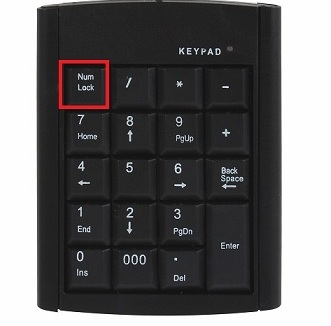
يقع مفتاح NumLock فوق الكتلة بأرقام على لوحة المفاتيح
كيفية تكوين الإطلاق التلقائي للوحة المفاتيح الرقمية عند بدء تشغيل النظام
يمكن أيضًا تهيئة لوحة الأرقام بحيث يتم تشغيلها تلقائيًا عند بدء تشغيل النظام:
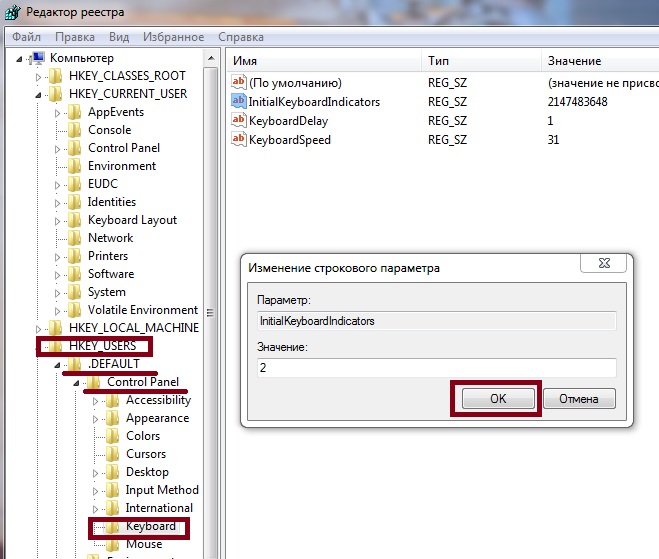
الفيديو: إعداد التنشيط التلقائي لدالة NumLock عند تشغيل النظام
المشاكل والحلول الممكنة
في ظل ظروف معينة ، حتى في مثل هذه الحالة البسيطة مثل تنشيط لوحة المفاتيح الرقمية ، قد تنشأ بعض المشاكل.
ضغط مفتاح NumLock ، ولكن لا يزال NumPad لا يعمل
هناك حالات يتم فيها الضغط على NumLock ، ولا تزال اللوحة الرقمية لا تعمل. لا يظهر هذا الخطأ في كثير من الأحيان ، ولكن يمكن أن يحدث إذا تم تمكين الخيار "إدارة المؤشر من لوحة المفاتيح".
لحل المشكلة ، اتبع الخطوات التالية:
- في القائمة "ابدأ" ، حدد "لوحة التحكم".
- انتقل إلى "مركز إمكانية الوصول" ، وانقر على القسم "بسّط العمل باستخدام الماوس".
- ألغِ تحديد "تمكين التحكم في المؤشر من لوحة المفاتيح".
اكتب نوع لوحة المفاتيح بدلاً من الحروف
كما سبق ذكره ، يقوم جزء من لوحة المفاتيح الأبجدية بطباعة الأرقام عند الضغط على Fn + F11 بدلاً من الحروف. لتعطيل هذه الميزة ، اضغط على تركيبة Fn + F11 مرة أخرى.
لا يوجد مفتاح NumLock على الكمبيوتر المحمول ، وتقوم تركيبة المفاتيح Fn + F11 بتنفيذ مهمة أخرى
إذا لم تؤدِ مجموعة المفاتيح Fn + F11 إلى النتيجة المرجوة ، فستساعدك أداة On-Screen Keyboard القياسية في معظم مشكلات تمكين لوحة المفاتيح الرقمية أو تعطيلها.
يعرض هذا البرنامج الحالة الحالية للوحة المفاتيح على شاشة العرض. للتشغيل لوحة المفاتيح على الشاشةقم بما يلي:
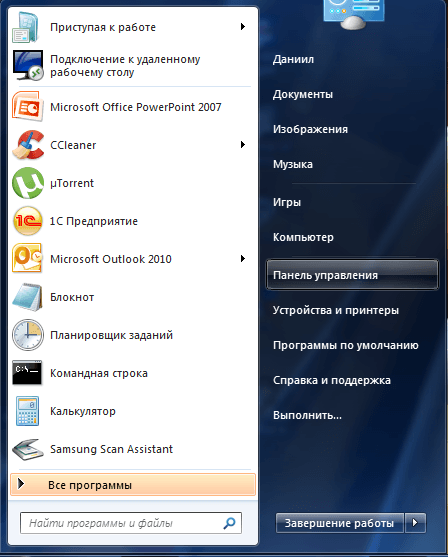
لم يتم إضاءة مؤشر المؤشر بعد الضغط على زر NumLock
هناك احتمال أن تكون لوحة المفاتيح خاطئة. قم بتوصيل لوحة مفاتيح أخرى وحاول مرة أخرى. إذا كان الزر لا يزال يضيء - قد تكون المشكلة مفقودة أو ليست برامج تشغيل محدثة.
لا تعمل الأزرار الموجودة بلوحة المفاتيح اللاسلكية.
إذا لم تعمل الأزرار الموجودة على لوحة المفاتيح اللاسلكية ، فهذا يعني أن برنامج تشغيل لوحة المفاتيح غير مثبت على الكمبيوتر الخاص بك ، أو أنه غير متصل بشكل صحيح. أيضا ، قد تكمن المشكلة في بطارية تفريغها في لوحة المفاتيح.
إذا كان الاتصال والقوة جيدًا ، فقم بتحديث برنامج التشغيل. للقيام بذلك ، انتقل إلى مدير الجهاز ، حدد لوحة المفاتيح في القائمة ، انقر عليها بزر الفأرة الأيمن وفي قسم "السائق" ، حدد "تحديث". اتبع تعليمات البرنامج.
لا تعمل لوحة المفاتيح الرقمية في Linux
في Ubuntu ، يتم استخدام الأزرار على Numpad’e مع مفاتيح Ctrl + Alt للتحكم في النوافذ النشطة. تعمل مجموعة المفاتيح Shift + NumLock على تعطيل مضاهاة الماوس ، وبعد ذلك يمكنك استخدام كتلة رقمية.
كيفية كتابة الحروف غير الموجودة على لوحة المفاتيح
لقد تساءلنا مرة واحدة على الأقل عن كيفية طباعة ، على سبيل المثال ، الرمز الأصلي أو جعل اسم المجلد غير مرئي. توجد جداول يمكنك تعلم كيفية كتابة أحرف إضافية. تسمى هذه الرموز "خاص" ، والأوامر نفسها هي رموز Alt ويتم الرمز كما Alt + X ، حيث X هو رقم في نظام الأرقام العشري.
باستخدام لوحة المفاتيح الرقمية في آنٍ واحد مع الضغط على زر Alt ، يمكنك كتابة أحرف مثل:
- © (Alt + 0169) ؛
- (Alt + 3) ؛
- Alt (Alt + 15) ؛
- Alt (Alt + 1) ؛
- Alt (Alt + 13) ؛
- واكتب أيضًا اسم مجلد غير مرئي (Alt + 0160).
الفيديو: كيفية كتابة الأحرف غير الموجودة على لوحة المفاتيح
لوحة مفاتيح USB رقمية
إذا لم يكن الكمبيوتر المحمول يحتوي على Numpad ، وكانت لوحة المفاتيح على الشاشة غير ملائمة للاستخدام ، فيمكنك توصيل الوحدة الرقمية بشكل منفصل. يبدو وكأنه لوحة مفاتيح مصغرة مع سلك. تتصل لوحة المفاتيح الرقمية القابلة للإزالة بجهاز الكمبيوتر عبر واجهة USB ، ولا تتطلب طاقة إضافية وبرامج تشغيل إضافية.

تتصل لوحة المفاتيح الرقمية القابلة للإزالة بجهاز كمبيوتر أو كمبيوتر محمول عبر موصل USB
يتم تنشيط الكتلة الرقمية - في غيابها على الجانب الأيمن من لوحة المفاتيح - لمعظم أجهزة الكمبيوتر المحمولة باستخدام مجموعة المفاتيح Fn + F11. يتم استخدامه لإدخال الأحرف الخاصة والمستخدمين الذين اعتادوا على كتابة القيم الرقمية بيدهم اليمنى. إذا كنت تتنقل باستمرار بين الأوضاع الرقمية والأبجدية فلا توجد رغبة ، يمكنك شراء لوحة مفاتيح رقمية منفصلة تتصل عبر منفذ USB.
إذا كان لديك جهاز كمبيوتر محمول من أي وقت مضى ، فإنك ربما تقابل لوحة مفاتيح "اقتصاص". بالطبع ، ليس كل أجهزة الكمبيوتر المحمولة لديها لوحة مفاتيح مختصرة ، ولكن معظم النماذج لا تزال توفر ذلك. يبدو مثل هذا
هناك أيضًا لوحة مفاتيح لأجهزة الكمبيوتر المكتبية ، ولكنها مناسبة ، على الأرجح ، للأشخاص الذين نادرًا ما يستخدمون الأرقام في عملهم. ومع ذلك ، فمن المنطقي أكثر شراء لوحة مفاتيح كاملة الحجم للعمل على الكمبيوتر ، منذ ذلك الحين يكلف ، يكاد يكون أكثر تكلفة ، ويأخذ أكثر قليلا من لوحة مفاتيح مختصرة.

ماذا تفعل إذا أصبحت مالك لوحة المفاتيح غير المكتملة. أولا وقبل كل شيء ، لا يأس ، هناك عدة طرق للخروج من هذا الوضع:
استخدم الأزرار المعتادة مع الأرقام الموجودة في السطر الثاني من أزرار لوحة المفاتيح

يمكنك الضغط على الزر Fn واستخدام لوحة المفاتيح الإضافية ، والتي يتم تشغيلها عن طريق استبدال بعض الأحرف بالأرقام. لكن لوحة المفاتيح هذه أقل ملاءمة للاستخدام من الأرقام العادية.

حسنا ، الخيار الثالث هو الأكثر إثارة للاهتمام ومريحة - هو استخدام لوحة مفاتيح إضافيةالتي تقع على أرقام فقط.

ما هي لوحة المفاتيح الإضافية ل؟
تجعل أداة الكمبيوتر هذه الحياة أكثر سهولة عندما تحتاج إلى إجراء العديد من العمليات الموحدة مع الأرقام وستكون مفيدة للعديد. حتى بالنسبة لأصحاب لوحات المفاتيح كاملة الحجم ، فإنه لن يكون غير ضروري ، لأنه ليس من الملائم دائمًا القيام بالعديد من العمليات الحسابية باستخدام لوحة المفاتيح التقليدية ، فمن الأنسب أن يكون لديك لوحة مفاتيح صغيرة جدًا ، والتي يمكن وضعها في أي مكان مناسب لك تقريبًا.
قليلا عن الوظائف
في معظم الأحيان ، تحتوي لوحة المفاتيح هذه على مفاتيح 18-20 (يعتمد الرقم على النموذج) ، ولكن بالطبع تحتوي على مجموعة كاملة من الأرقام من 0 إلى 9. بالإضافة إلى الأرقام ، هناك علامات على العمليات الحسابية ، بالإضافة إلى مفتاح Enter وبعض الأزرار الأخرى. الأبعاد صغيرة جدًا - فهي تقريبًا من يد الشخص البالغ العادي ، وهي ذات أبعاد ملائمة جدًا لاستخدامها.
بعض الشركات المصنعة تنتج لوحة مفاتيح لاسلكية اختياريةمما يعطي حرية أكبر في العمل.

الآن دعونا نتحدث قليلا عن تصميم لوحة المفاتيح.
الجهاز بشعبية كبيرة ، على التوالي ، بدأت العديد من الشركات بالفعل إنتاج هذه الأداة ، ونتيجة لذلك ، ظهرت العديد من النماذج من التصاميم والألوان المختلفة. اليوم ، سيتمكن الجميع من اختيار لوحة المفاتيح التي تناسب ذوقه.

ودعنا نلخص قليلا
إذا كان لديك كمبيوتر محمول مع لوحة مفاتيح مختصرة ، أو لسبب ما ، فإن كمبيوتر سطح المكتب يحتوي على لوحة مفاتيح كهذه ، فإن هذا الكمبيوتر لن يؤذيك على الإطلاق. لوحة مفاتيح إضافية مساعدة جيدة للغاية إذا كنت بحاجة إلى إنفاق أي حسابات. أيضا ، مثل لوحة المفاتيح هذه يمكن أن تكون مفيدة للاعبين ، لأنه في بعض الألعاب يكون أكثر ملاءمة لاستخدام لوحة مفاتيح صغيرة من لوحة كاملة الحجم.



